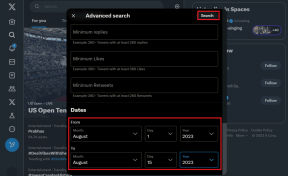6 bästa sätten att fixa Numbers-appen som inte öppnas på Mac
Miscellanea / / May 18, 2022
Numbers-appen är laddad med alternativ för att skapa fantastiska kalkylblad. Du kan spela inte bara med siffror utan också förbättra ditt kalkylblad med lägga till en ljudfil till det. Appen är förinstallerad för iPhone, iPad och Mac. Det är ett bra alternativ för program som Google Kalkylark och Microsoft Excel.

Men ibland kan användare inte fortsätta arbeta med Numbers-appen på sin Mac. Appen kan inte öppnas och orsakar därför en fördröjning i arbetsflödet. Här är några lösningar för att fixa att Numbers-appen inte öppnas på Mac.
1. Tvångsavsluta och starta om Numbers-appen
Den första handlingsplanen är att tvinga att avsluta och starta om appen under ett sådant scenario. Det är precis som att ta bort appen från att köras i bakgrunden på din telefon. Tvångsavslutning ger Numbers-appen en nystart på din Mac. Följ dessa steg.
Steg 1: Klicka på Apple-logotypen i det övre vänstra hörnet.

Steg 2: Välj Force Quit från listan med alternativ.

Steg 3: I fönstret Force Quit, välj Numbers och klicka på Force Quit.

Steg 4: Starta om Numbers-appen.
2. Uppdatera Numbers-appen
Om tvångsavslutning inte fungerade för dig är nästa steg du bör överväga att leta efter en appuppdatering. De Appen siffror versionen kan vara gammal på din Mac och det kan vara anledningen till att den inte öppnas på grund av vissa buggar. Så att uppdatera appen på din Mac säkerställer smidig användning.
Följ dessa steg.
Steg 1: Tryck på Kommando + Blanksteg för att starta Spotlight Search, skriv App Store, och tryck på Retur.

Steg 2: Klicka på Uppdateringar i menyn till vänster.

Steg 3: Tryck på Kommando + R för att uppdatera sidan.
Om du ser en uppdatering för Numbers-appen, ladda ner och installera den.
3. Starta din Mac i felsäkert läge
Säkert läge hjälper dig att undersöka om en tredjepartsapp stör när du startar Numbers-appen. Felsäkert läge inaktiverar alla appar från tredje part och kör bara systemapparna när du startar upp din Mac. Följ dessa steg.
För M1 Mac-användare
Steg 1: Klicka på Apple-logotypen i det övre vänstra hörnet och välj Stäng av.

Steg 2: När din Mac stängs av, tryck och håll ned strömknappen tills du ser två startalternativ - Macintosh HD och Options.
Steg 3: Välj Macintosh HD och klicka på Fortsätt i felsäkert läge.

Steg 4:Testa att starta Numbers-appen efter att din Mac har startat i felsäkert läge.
För Intel Mac-användare
Steg 1: Klicka på Apple-logotypen i det övre vänstra hörnet och välj Starta om.

Steg 2: Tryck och håll ned Skift-tangenten när din Mac startar om.
Steg 3: Släpp Shift-tangenten så visas inloggningsfönstret på din skärm.
4. Kör Diskverktyg på din Mac
Skivverktyg är ett alternativ för att kontrollera eventuella lagringsfel på din Mac. Dessa lagringsfel påverkar prestandan för din Mac. De uppstår när du installerar slumpmässiga appar eller flyttar stora filer. Dessa lagringsfel kan vara anledningen till att Numbers-appen inte öppnas på din Mac.
Följ dessa steg för att kontrollera och fixa detsamma.
Steg 1: Tryck på Kommando + Mellanslag för att visa Spotlight Search, skriv Diskverktyg, och tryck på Enter.
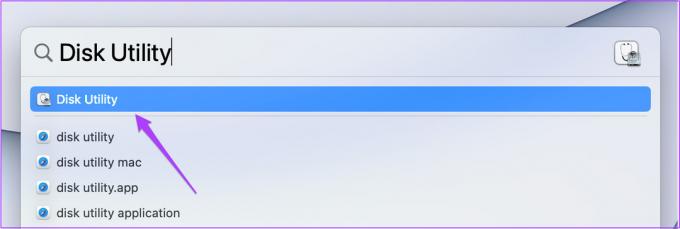
Steg 2: I fönstret Diskverktyg klickar du på alternativet Första hjälpen.
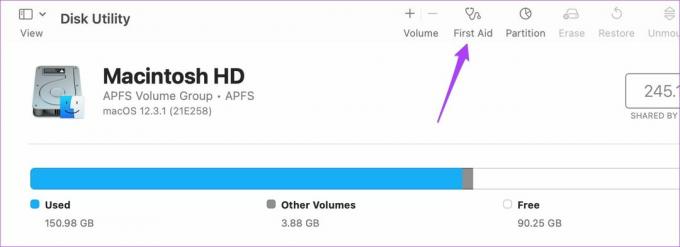
Steg 3: Klicka på Kör för att starta första hjälpen.
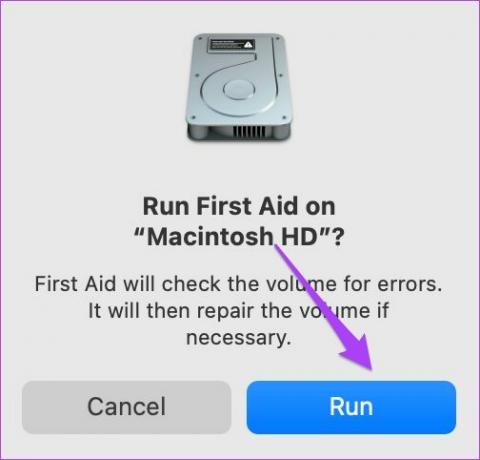
Steg 4: Klicka på Fortsätt för att bekräfta din åtgärd.

Testa att starta om Numbers-appen efter att Diskverktyget har reparerat eventuella lagringsfel på din Mac.
5. Sök efter macOS-uppdatering
Om du fortfarande inte kan öppna Numbers-appen bör du nu överväga att leta efter en macOS-uppdatering. Om du inte har uppdaterat din Mac på ett bra tag bör du leta efter den nu. Varje ny macOS-version ger bättre optimering, särskilt för de inbyggda Apple-apparna. Vi rekommenderar dig att hålla operativsystemet på dina enheter uppdaterat hela tiden.
Följ dessa steg.
Steg 1: Klicka på Apple-logotypen och klicka på Om denna Mac.
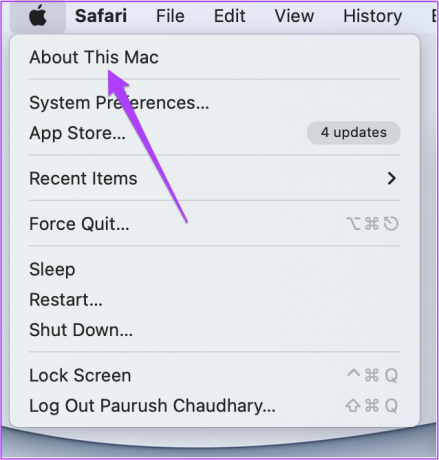
Steg 2: Klicka på Programuppdatering.
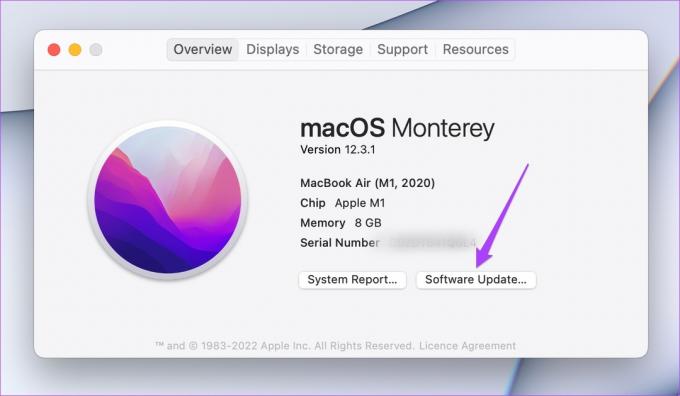
Om du ser en uppdatering för din Mac, ladda ner och installera den.
När du har installerat uppdateringen, försök att starta Numbers-appen.
6. Avinstallera och installera om Numbers-appen
Du bör välja den sista utvägen: avinstallera och installera om Numbers-appen. Följ dessa steg.
Steg 1:Tryck på Kommando + Blanksteg för att starta Spotlight Search, skriv Upphittare, och tryck på Retur. Eller så kan du klicka på Finder-ikonen på Dock.

Steg 2: Klicka på Applikationer i menyn till vänster.

Steg 3: Välj Numbers från listan.

Steg 4: Dra och släpp ikonen till papperskorgen.
Steg 5: Bekräfta din åtgärd med TouchID eller lösenord.
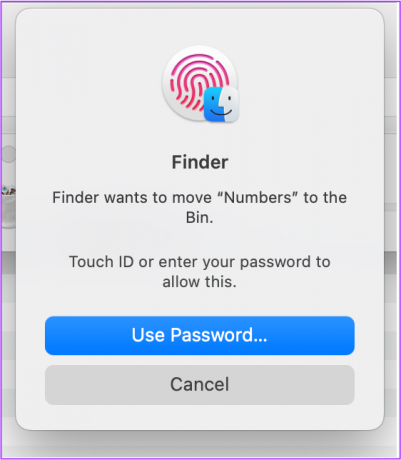
Steg 6: Öppna papperskorgen och klicka på Töm.

Steg 7: Klicka på Töm papperskorgen för att bekräfta din åtgärd.

Steg 8: Öppna App Store och ladda ner Numbers-appen igen.
Öppna enkelt Numbers-appen på Mac
Dessa steg hjälper dig att lösa problemen med Numbers-appen på din Mac. De inbyggda Apple-apparna kan uppfylla nästan alla dina personliga och professionella behov. Och med lanseringen av nya macOS-versioner varje år får vi se många nya funktioner i dessa appar.
Senast uppdaterad den 18 maj 2022
Ovanstående artikel kan innehålla affiliate-länkar som hjälper till att stödja Guiding Tech. Det påverkar dock inte vår redaktionella integritet. Innehållet förblir opartiskt och autentiskt.